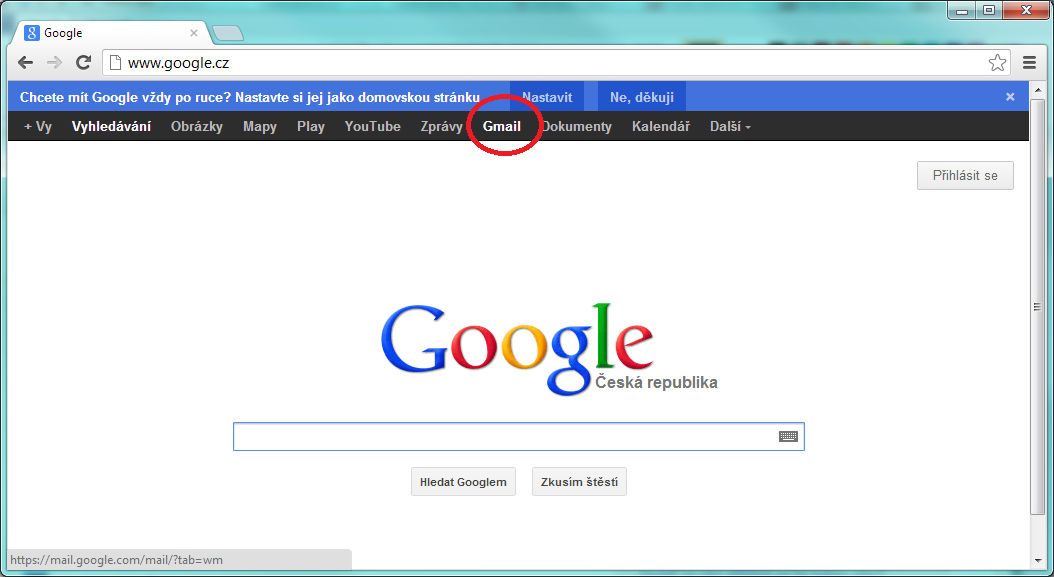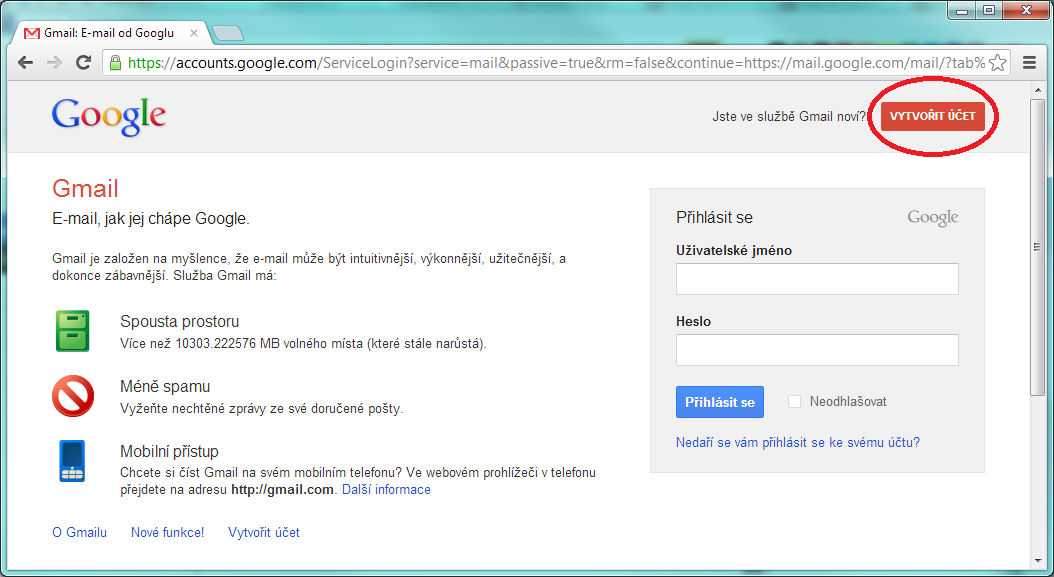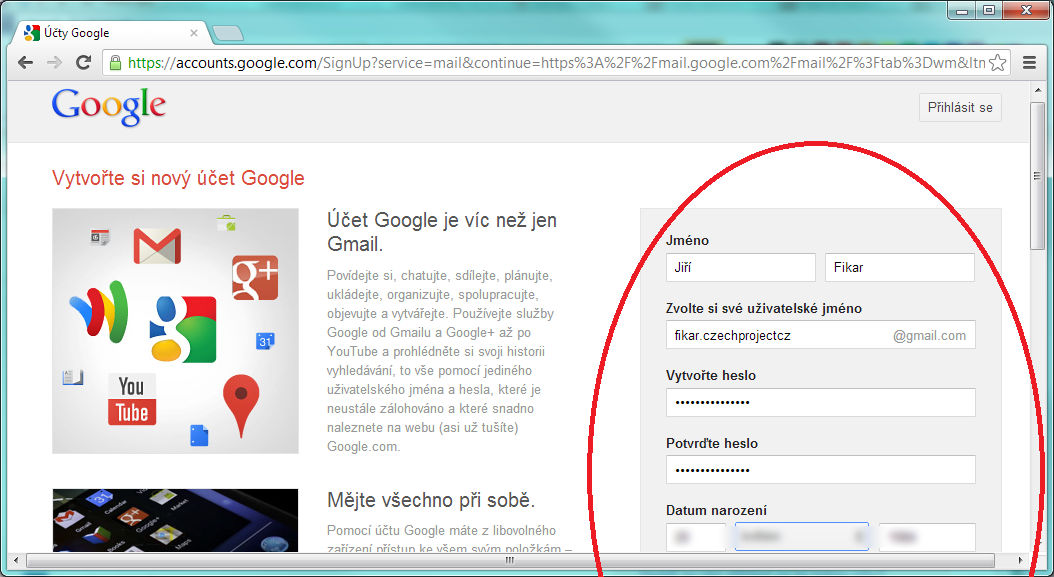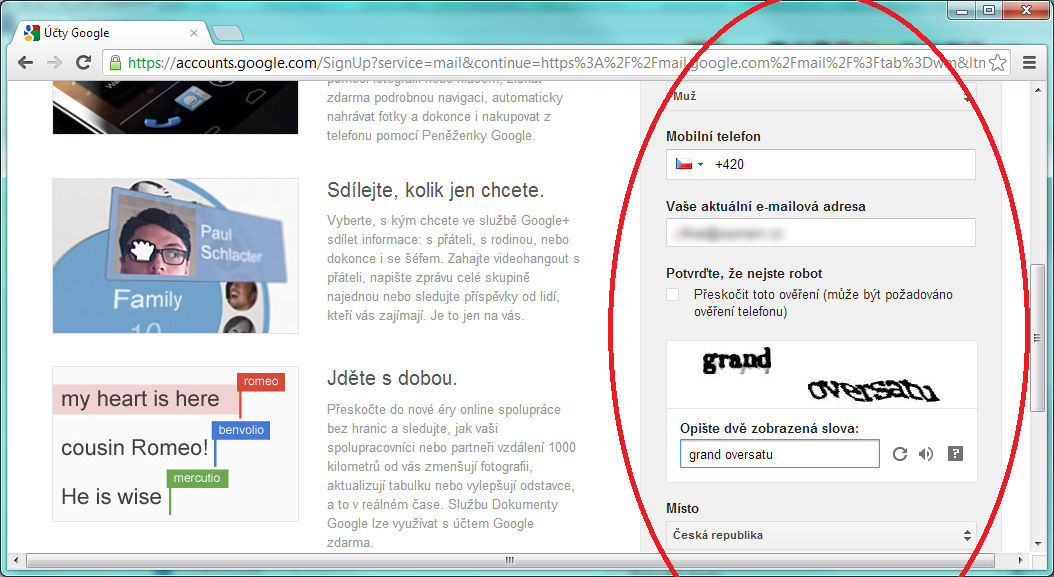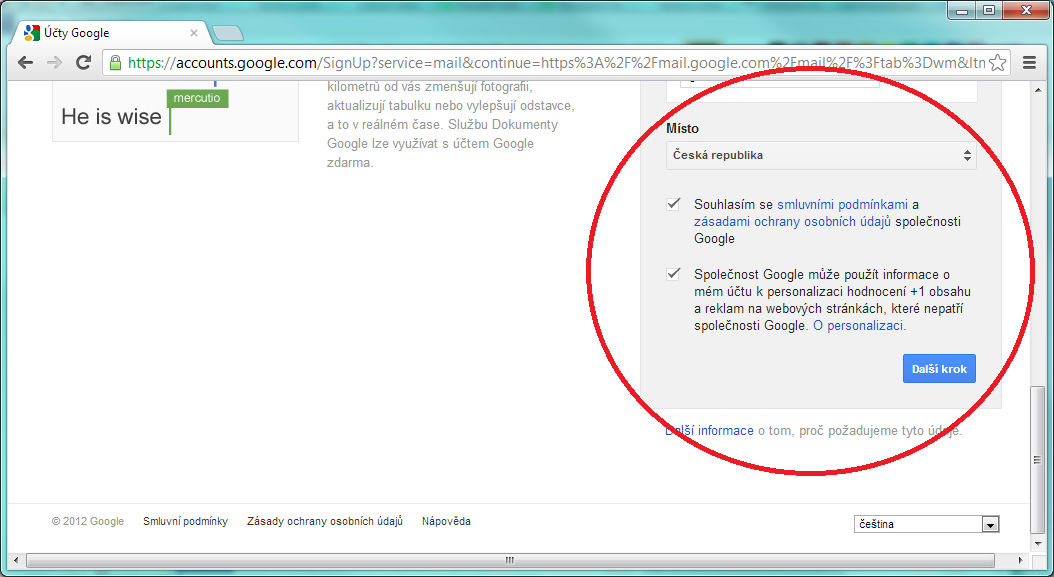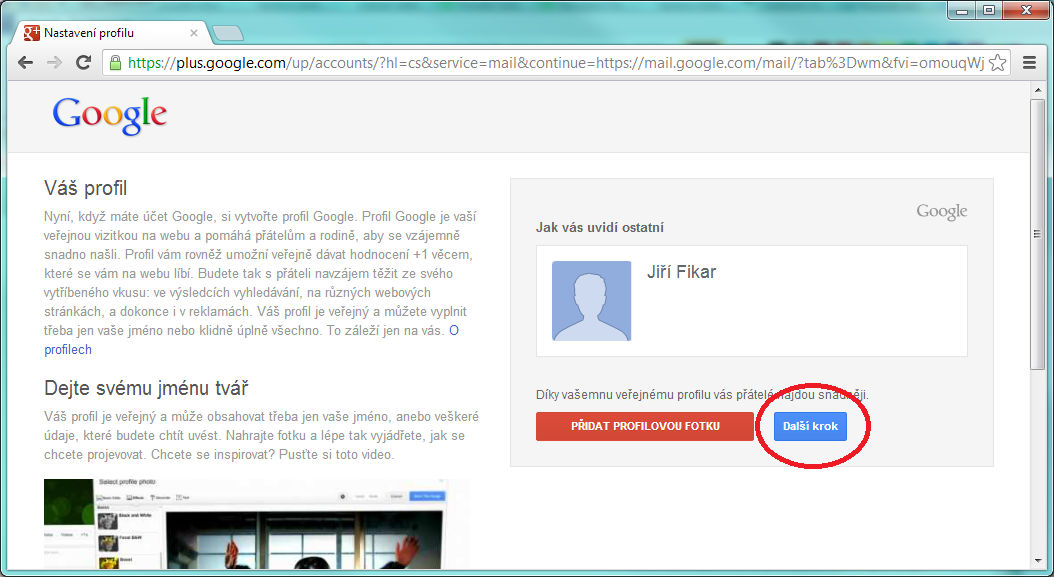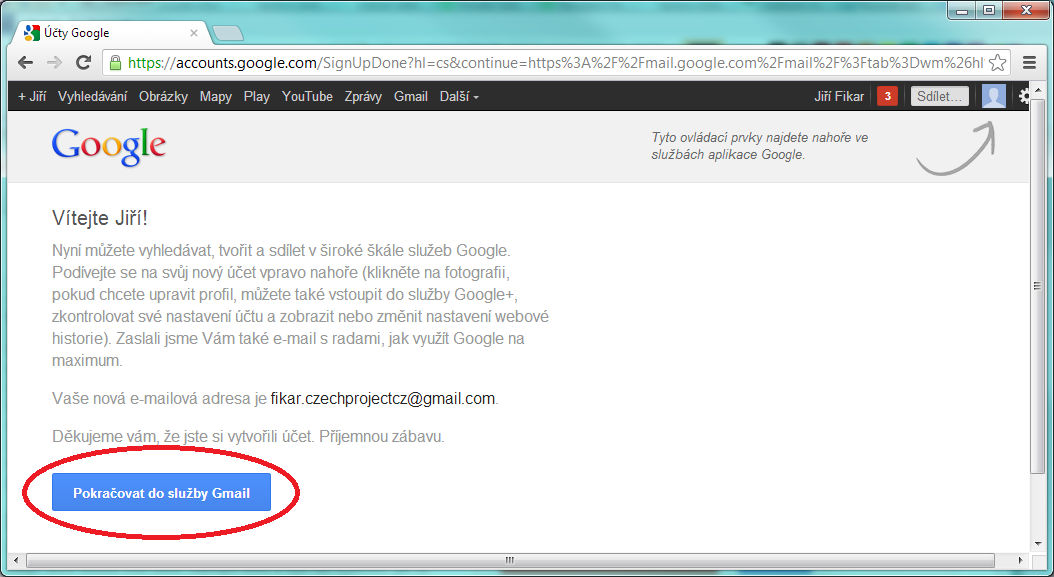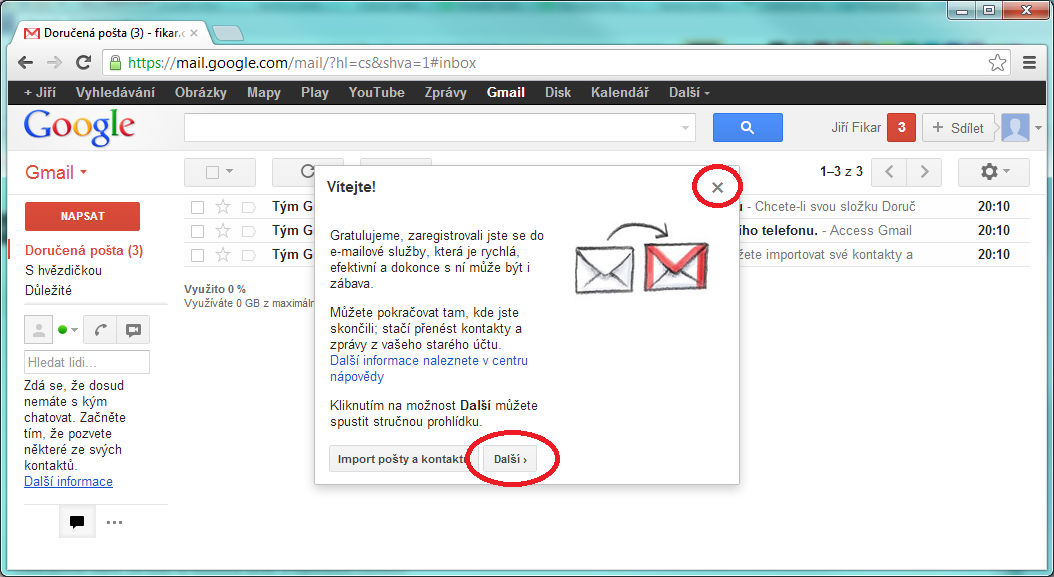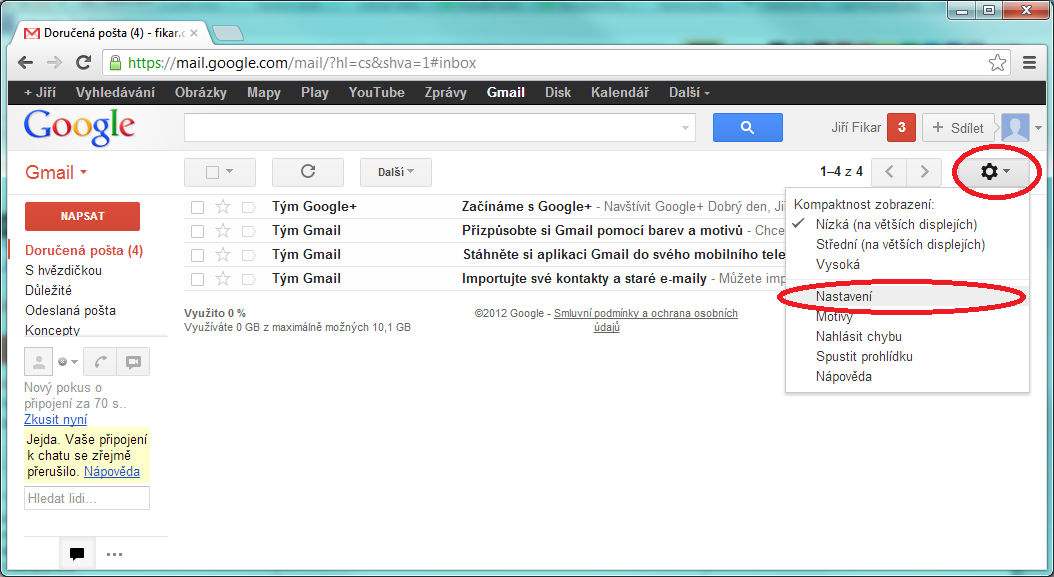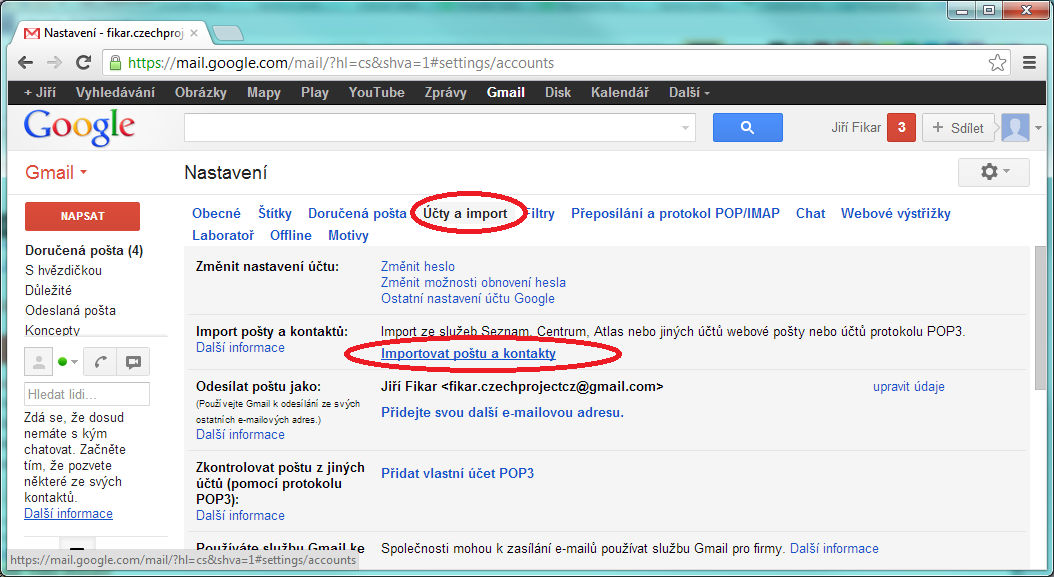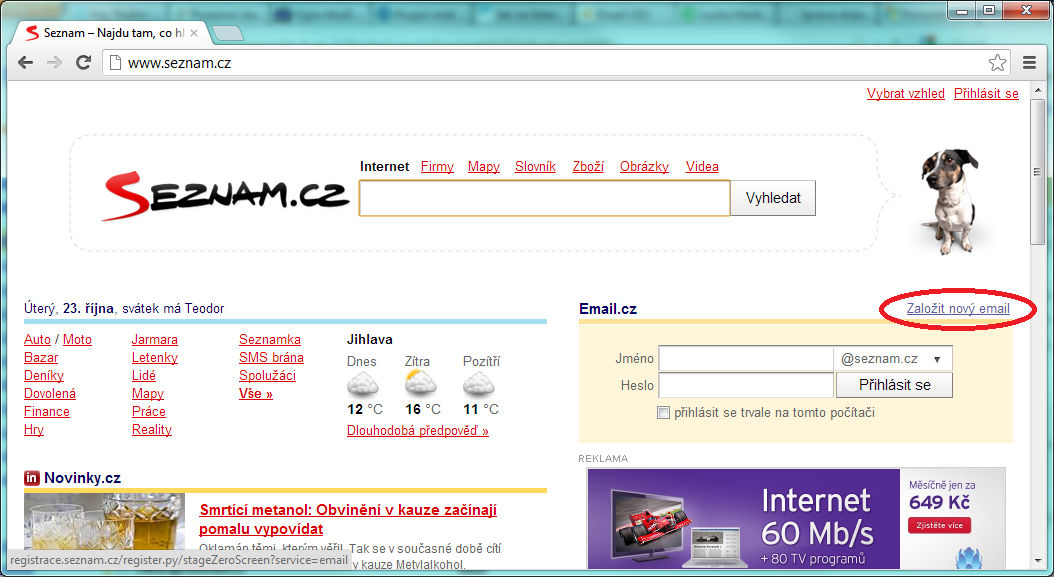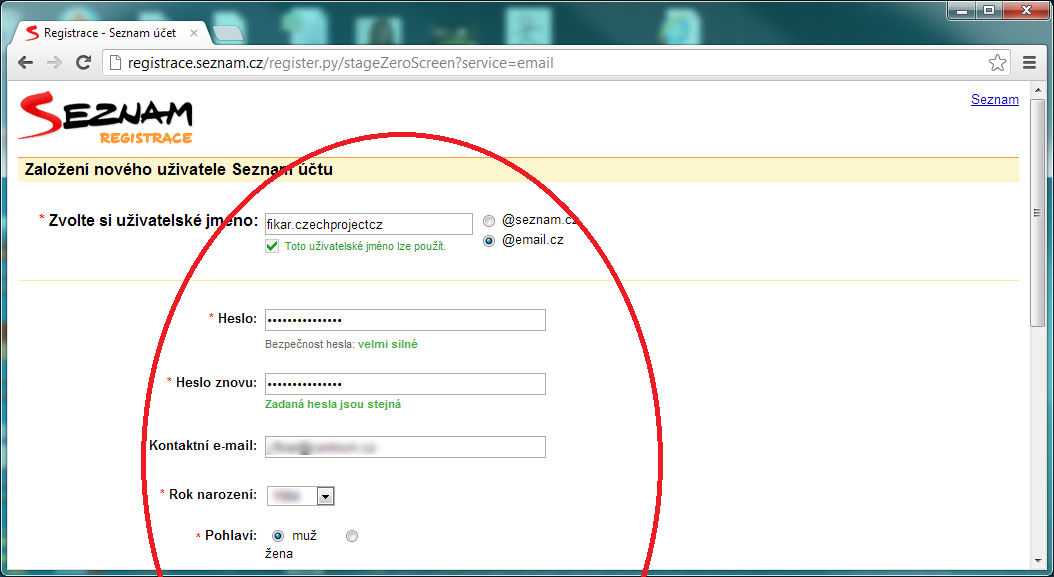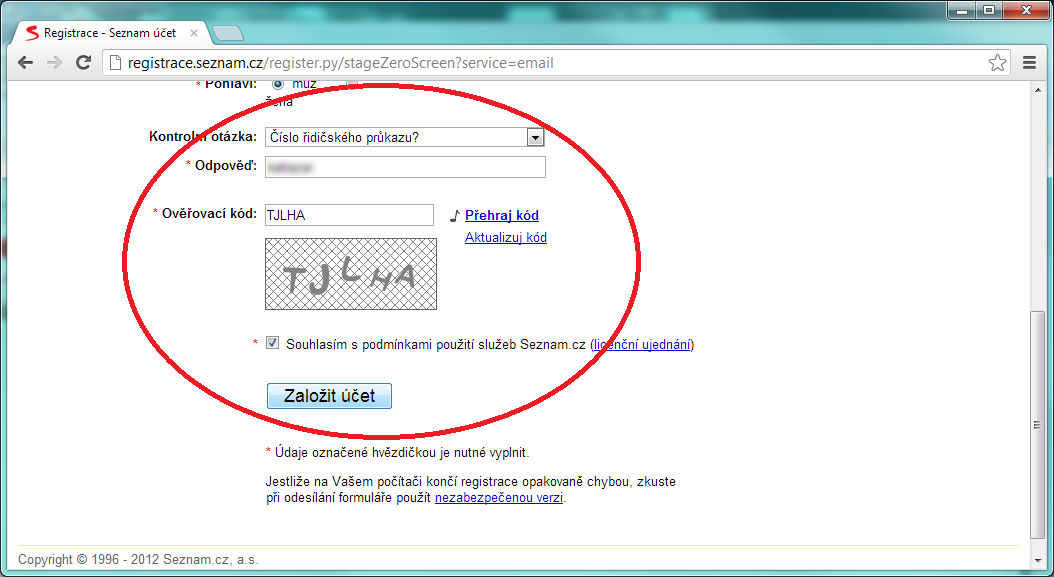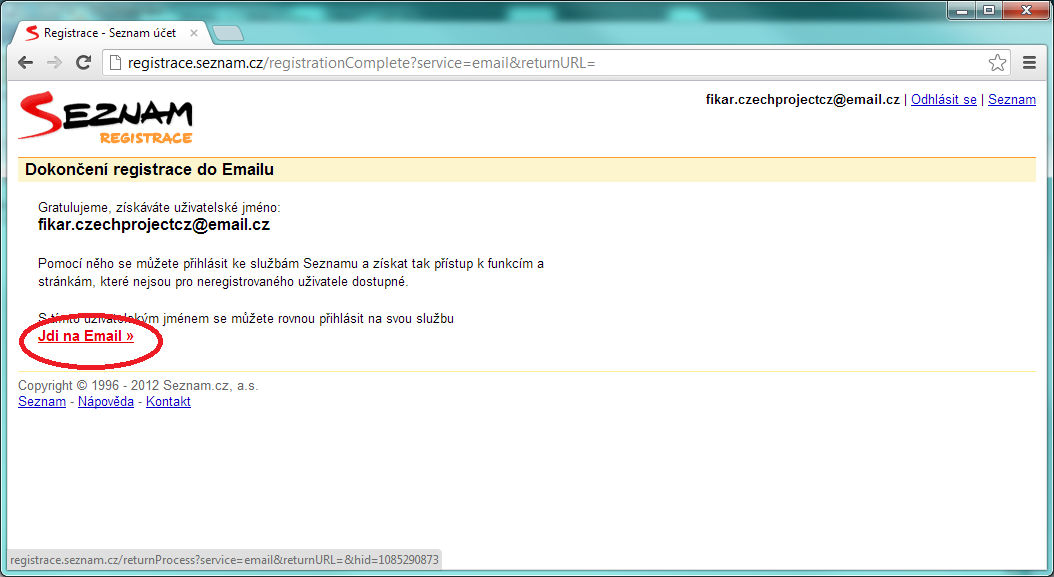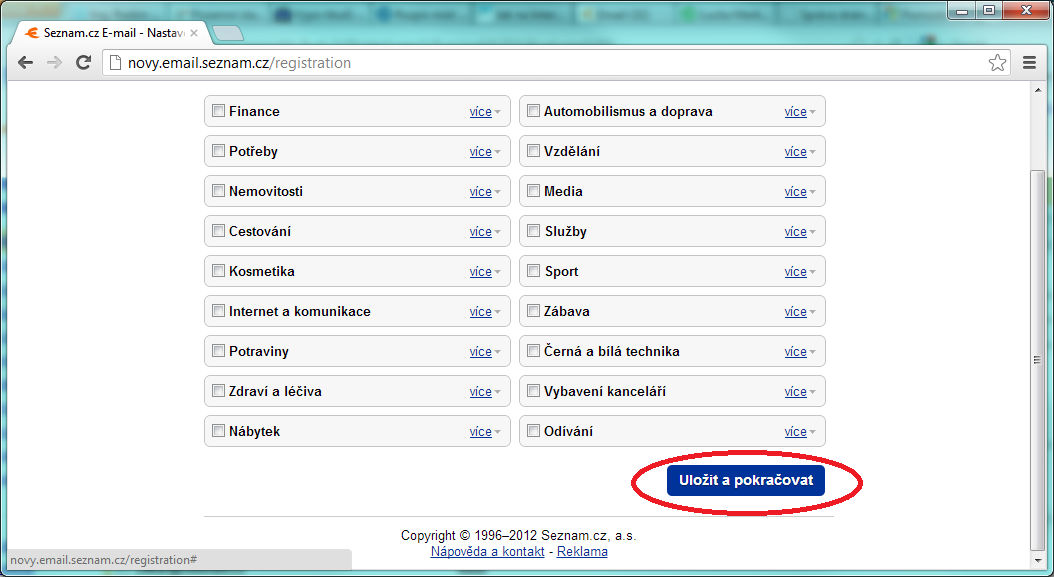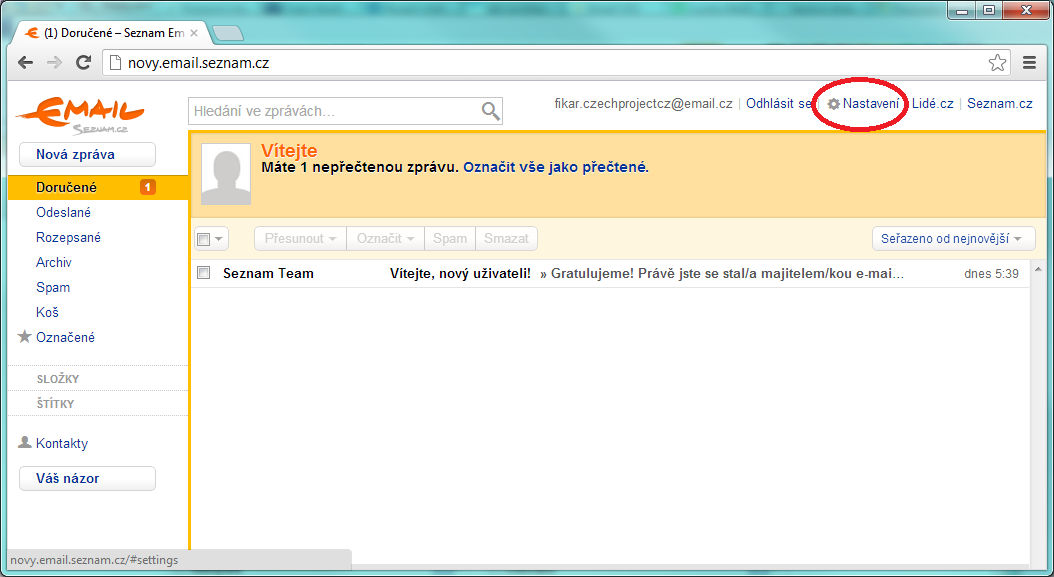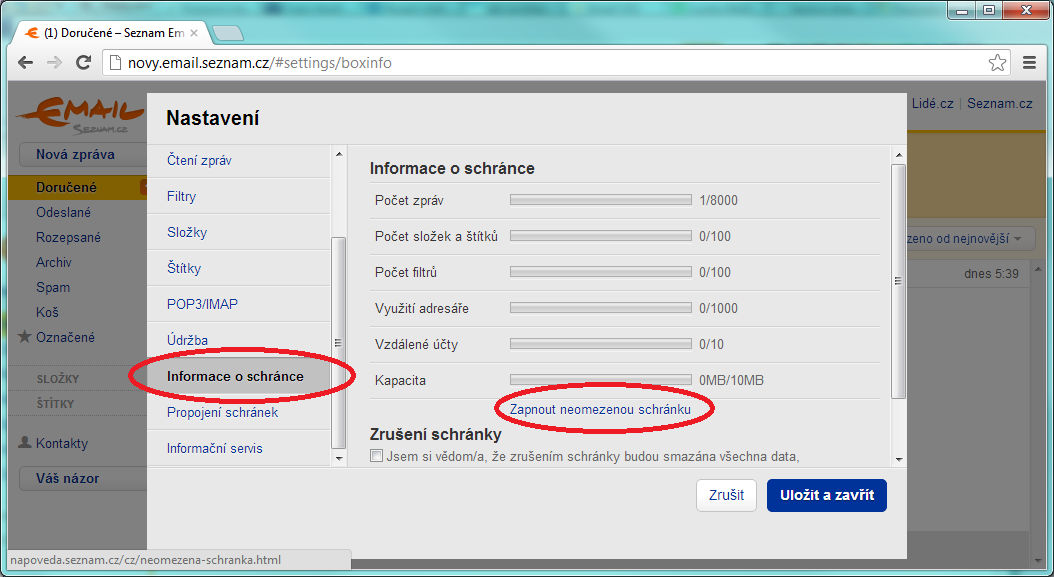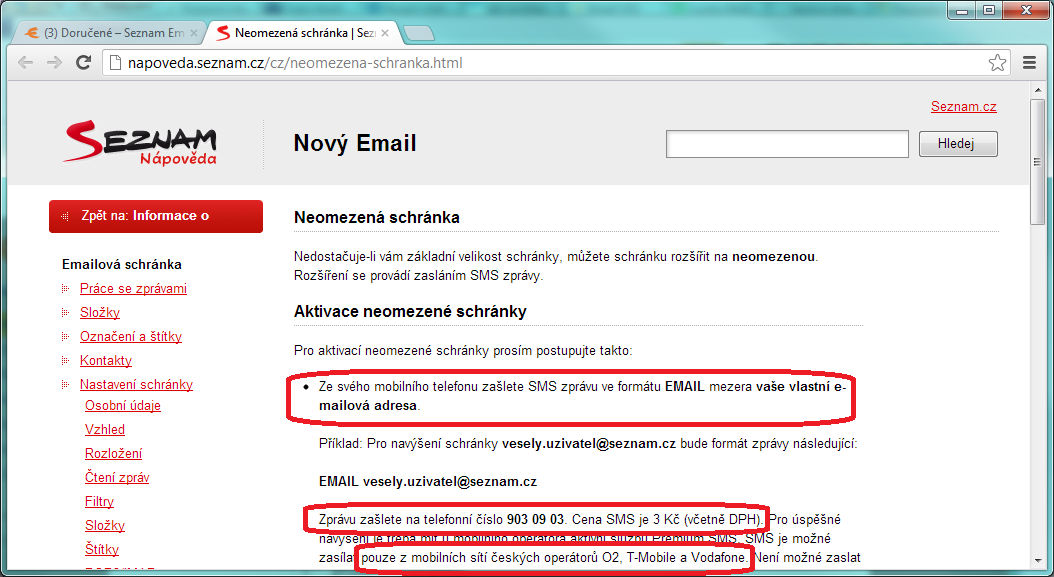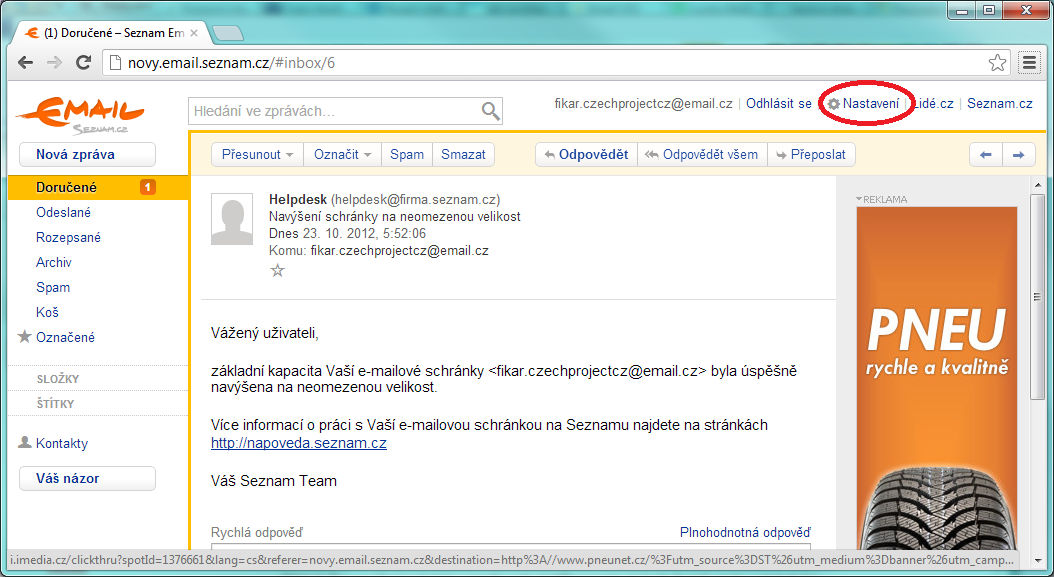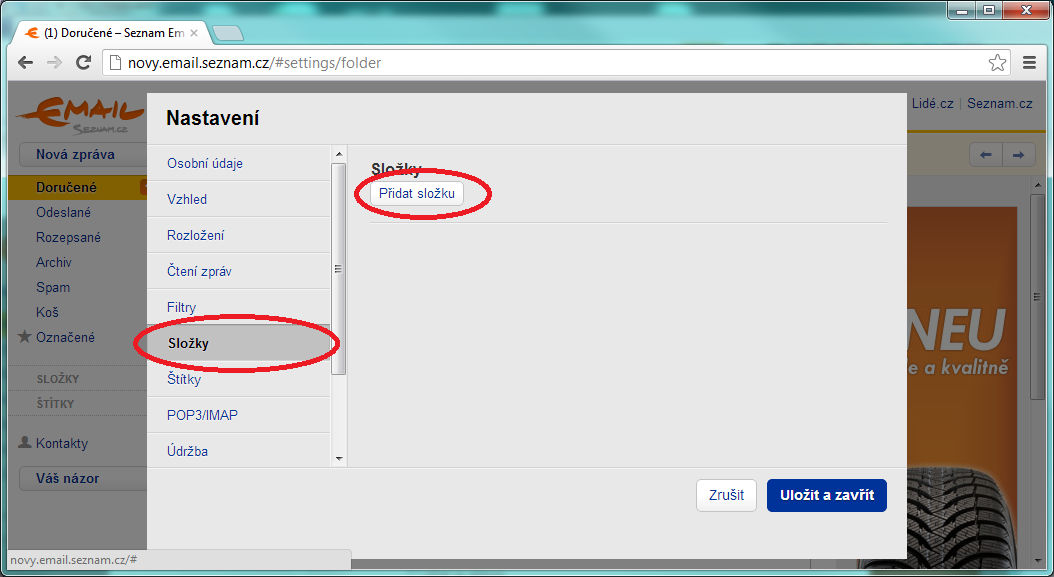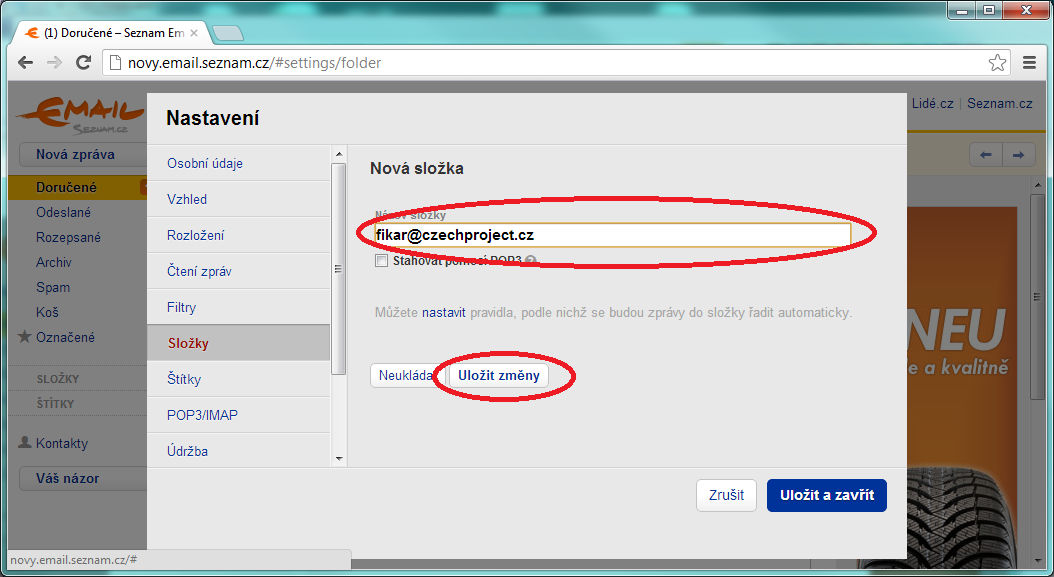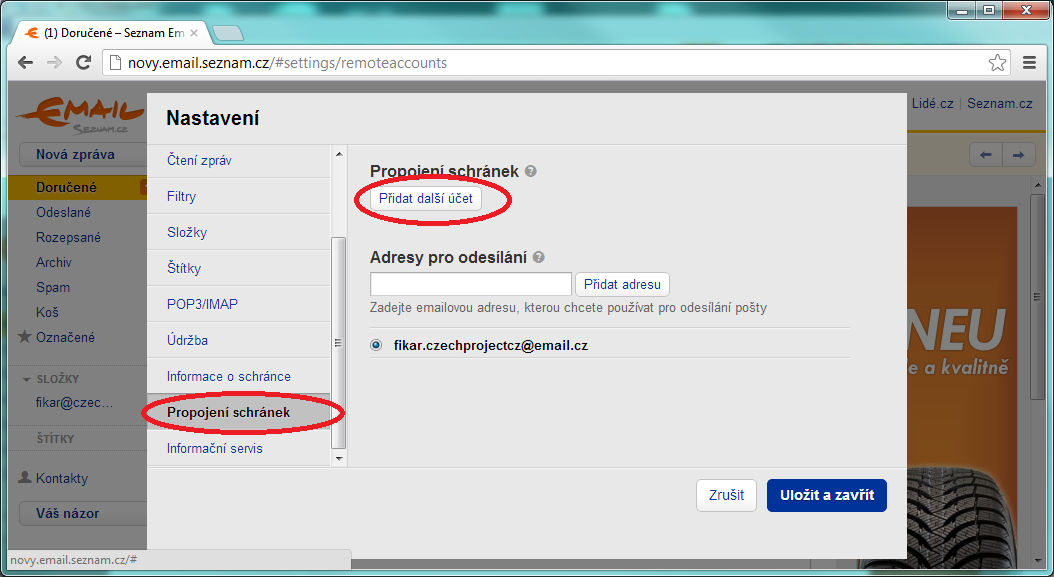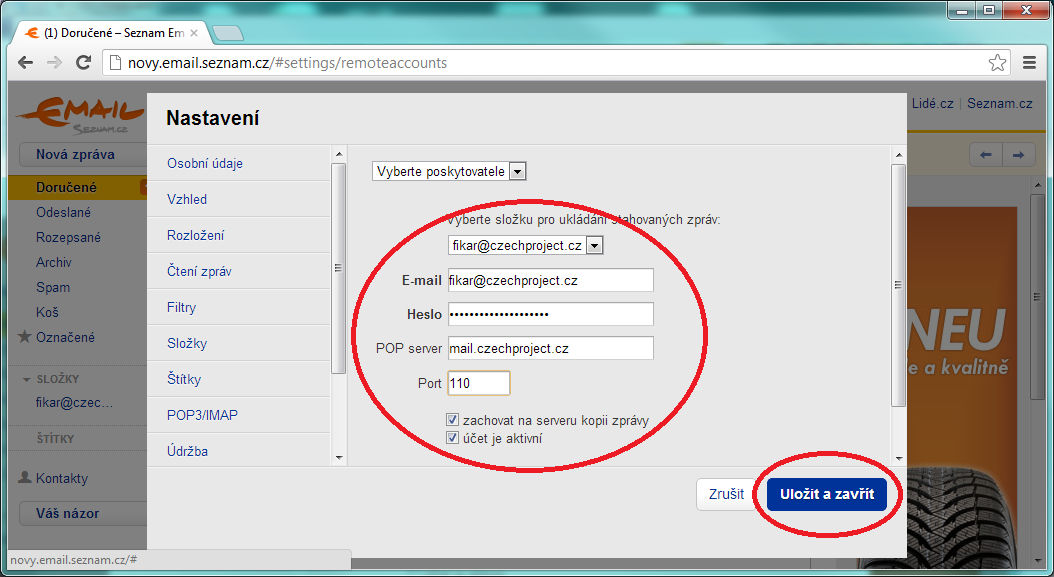Záloha současných emailů
Pokud budete chtít zachovat emaily ze současného serveru, je potřeba, abyste si je nejprve nahrály na jinou adresu a po přechodu opět nahrály zpět na svou emailovou schránku. Zde jsou ukázány 2 možnosti přesunu emailů, včetně založení emailové schránky – na Google.com a na Seznam.cz. Pozor, pokud si budete zakládat emailovou schránku na seznamu, bude ještě potřeba odeslat SMS správu v ceně 3Kč, aby nebyla schránka omezena pouze velikostí 50MB.
Import emailů na google.com
Zadejte si do svého internetového prohlížeče adresu www.google.cz
Zvolte „VYTVOŘIT ÚČET“
Vyplňte své údaje, opište ověřovací kód a souhlaste s podmínkami
Klikněte na tlačítko „Další krok“ a potom na „Pokračovat do služby Gmail“
Po prvním vstupu do emailu bude spuštěn informační průvodce, kterým můžete projít klikáním na tlačítko „Další >“ nebo jej zavřít kliknutím na křížek
Nyní klikněte na ozubené kolečko a zvolte „Nastavení“, dále pak na „Účty a import“ a poté na „Importovat poštu a kontakty“
Dále vyplňte emailovou adresu, heslo k emailové adrese, Uživatelské jméno pro POP server (Vaše emailová adresa), port 995 a zaškrtněte „Použít zabezpečení SSL“
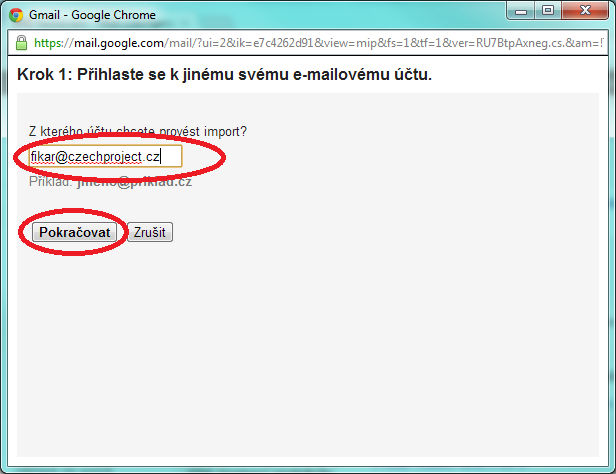
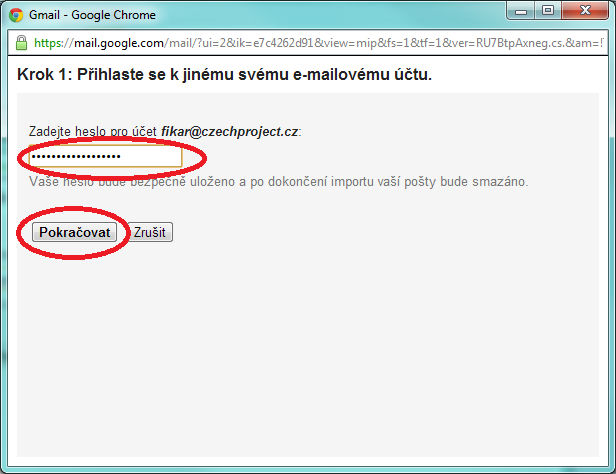
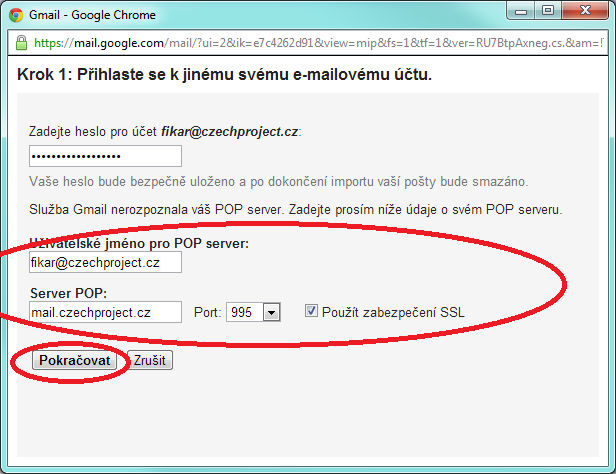
V následujících krocích Zvolte, jak naložit se zprávami, zvolte „Spustit import“ a následně „OK“
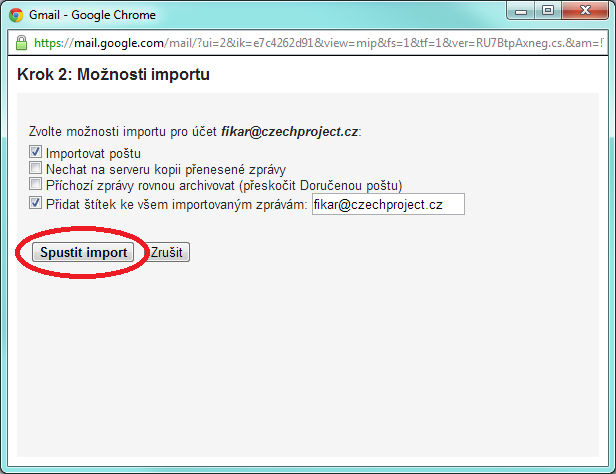
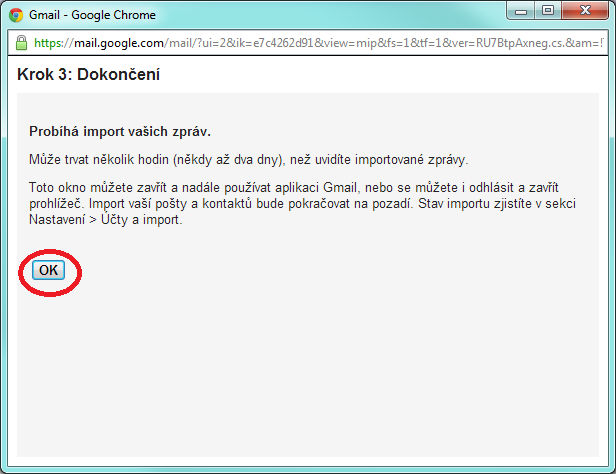
Import emailů na seznam.cz
Zadejte si do svého internetového prohlížeče adresu www.seznam.cz a klikněte na „Založit nový email“
Vyplňte své údaje, opište ověřovací kód a souhlaste s podmínkami
Klikněte na „Jdi na Email››“ a následně na „Uložit a pokračovat“
Dále bude potřeba zvýšit kapacitu emailové schránky – klikněte tedy na „Nastavení“, následně pak na „Informace o schránce“ a „Zapnout neomezenou schránku“
Nyní se dozvíte, že je potřeba odeslat SMS s Vaší emailovou adresou – po odeslání SMS, až Vám přijde email s informací o navýšení Vaší schránky, zvolte opět „Nastavení“
Zvolte „Složky“ a „Přidat složku“
Napište název nové složky (např. název vaší emailové adresy) a klikněte na tlačítko „Uložit změny“
Přejděte na „Propojení schránek“ a zvolte „Přidat další účet“
Vyberte složku, do které chcete nahrát emaily, emailovou adresu, heslo, POP server a port.
Zaškrtněte „účet je aktivní“. Možnost „zachovat na serveru kopii zprávy“ můžete ponechat. Nakonec potvrďte kliknutím na tlačítko „Uložit a zavřít“